Insereaza imagini / poze in continutul email-ului (Gmail Labs)
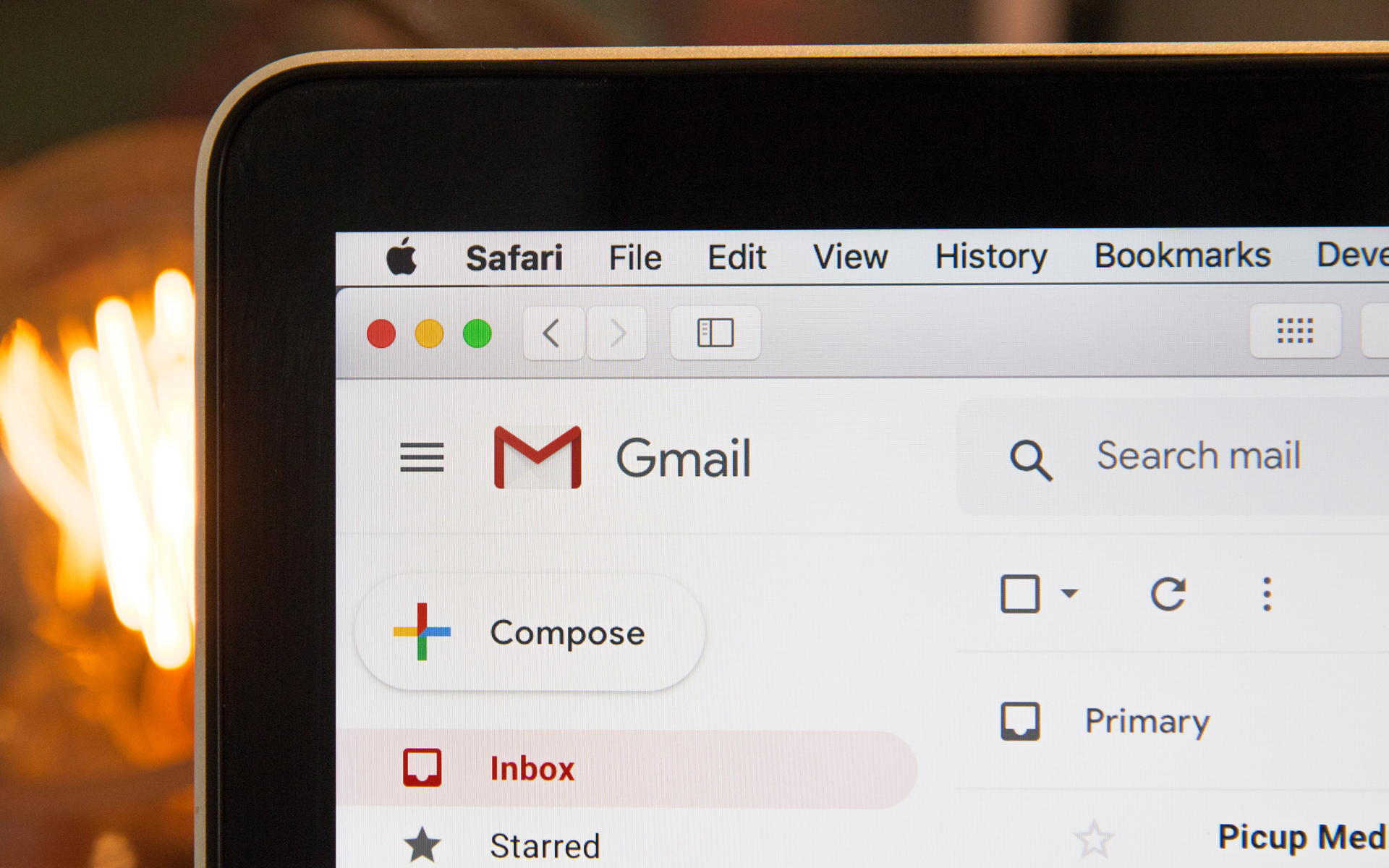
Atunci cand este vorba de trimis imagini / poze pe e-mail, majoritatea utilizatorilor de Gmail folosesc link-ul “Attach a file“, iar imaginile trimise vor fi afisate in partea de jos a mesajului nostru.
Utilizand add-on-ul “Inserting images” DE Gmail Labs avem posibilitatea de a adauga optiunea de inserare imagine in continutul email-ului. Dupa activarea “Inserting Images”, noua optiune va fi prezenta in editorul text al Gmail.

Como ativar a opção “Inserting Images” in Gmail
1. In contul nostru de Gmail, in partea dreapta-sus langa adresa de e-mail, facem click pe link-ul Configurações.

2. In meniul “Configurações” facem click pe link-ul “Labs“.

3. In Gmail Labs cautam si bifam “Habilitar” para Inserting images. Clique “Salvar alterações” dupa ce bifam optiunea.

4. Acum putem trimite imagini / poze in continutul mesajului, fara a mai fi nevoie sa folosim “Attach a File”. Clique em PE “Compose Mail”, iar in bara de editoare o sa observam ca a aparut optiunea “Insert Image” (vedeti primul screenshot).
Depois de clicar em “Insert Image”, se va deschide o caseta de dialog in care avem optiunea de insera o poza din calculatorul nostru, sau o poza aflata la o adresa web. In cazul in care vrem sa inseram o poza din PC-ul nostru, lasam bifata optiunea “Meu computador”, então clique “Escolher” para abrir Windows Explorer.

5. Selectam poa din calculator, apoi dupa ce termina upload-ul, click OK pentru a o insera in mail.

6. Odata inserata in continutul mesajului, avem posibilitatea de Mari, diminuir si a pozitiona poza cum dorim.

7. Send. Mesajul cu poza inserata in corpul mesajului (body email message) a fost trimis.
Iata cum arata mesajul la destinatar:

Insert Pictures / Images in Gmail Body Message – Gmail Labs.
Insereaza imagini / poze in continutul email-ului (Gmail Labs)
O que há de novo
Sobre Stealth L.P.
Fundador e editor Configurações furtivas, din 2006 pana in prezent. Experienta pe sistemele de operare Linux (in special CentOS), Mac OS X , Windows XP > Windows 10 SI WordPress (CMS).
Veja todas as postagens de Stealth L.P.Você também pode estar interessado em...

